Apple ၏ကမ္ဘာ့ဖြစ်ရပ်များကို သင်လိုက်နာပါက ယခုနှစ် developer ကွန်ဖရင့် WWDC21 ကို သင်လက်လွတ်မခံသင့်ပါ။ ဤကွန်ဖရင့်တွင် Apple သည် နှစ်စဉ် operating system များ၏ ဗားရှင်းအသစ်များကို နှစ်စဉ် တင်ဆက်လေ့ရှိပြီး ယခုနှစ်မှာလည်း ကွဲပြားခြင်းမရှိပေ။ အထူးသဖြင့်၊ iOS နှင့် iPadOS 15၊ macOS 12 Monterey၊ watchOS 8 နှင့် tvOS 15 တို့၏ တင်ဆက်မှုကို ကျွန်ုပ်တို့တွေ့ခဲ့ရသည်။ ဤစနစ်အားလုံးကို တင်ဆက်ပြီးနောက် developer beta ဗားရှင်းများတွင် ချက်ချင်းရရှိနိုင်ပြီး နောက်ပိုင်းတွင် ဂန္ထဝင် beta ဗားရှင်းများလည်းရှိသည်။ တရားဝင်ထွက်ရှိဖို့ နီးကပ်လာတာနဲ့အမျှ ရက်သတ္တပတ်အနည်းငယ်အတွင်းမှာ မြင်တွေ့ရမှာပါ။ ကျွန်ုပ်တို့၏မဂ္ဂဇင်းတွင်၊ ကျွန်ုပ်တို့သည် ဖော်ပြထားသောစနစ်အားလုံးကို အဆက်မပြတ်စမ်းသပ်ပြီး လုပ်ဆောင်ချက်အသစ်များကို အတူတကွ စိတ်ကူးပုံဖော်သည့် ဆောင်းပါးများကို သင့်အား ယူဆောင်လာပါသည်။
အဲဒါဖြစ်နိုင်တယ်။ မင်းကို စိတ်ဝင်စားတယ်။

iOS 15- FaceTime ခေါ်ဆိုမှုတွင် မျက်နှာပြင်ကို မျှဝေနည်း
မူလ FaceTime ဆက်သွယ်ရေး အက်ပ်လီကေးရှင်းသည် iOS နှင့် iPadOS 15 အတွင်း အင်္ဂါရပ်အသစ်များစွာကို ရရှိခဲ့သည်။ iOS 15 ၏ တစ်စိတ်တစ်ပိုင်းအနေဖြင့်၊ Apple စက်ပစ္စည်းမရှိသော သုံးစွဲသူများနှင့် စကားစမြည်ပြောဆိုရန် FaceTime ကို အသုံးပြုနိုင်မည် ဖြစ်သည်။ ထို့အပြင်၊ အသံဖမ်းယူခြင်း (မိုက်ခရိုဖုန်းမုဒ်) ကို ပိုမိုကောင်းမွန်စွာ ထုတ်လွှင့်နိုင်စေရန် လုပ်ဆောင်ချက်များကို ယခုရရှိနိုင်ပြီဖြစ်ပြီး အခန်းတစ်ခန်းချင်းစီကို အခြားအသုံးပြုသူများနှင့် လင့်ခ်မှတစ်ဆင့်သာ မျှဝေနိုင်သောကြောင့် သင်မေးခွန်းထုတ်နေသူနှင့် အဆက်အသွယ်ရှိရန် မလိုအပ်ပါ။ ထို့အပြင် Apple သည် သင့်အား FaceTime တွင် စခရင်ကို မျှဝေနိုင်စေမည့် လုပ်ဆောင်ချက်ကိုလည်း ထည့်သွင်းထားသည်။ လုပ်ထုံးလုပ်နည်းမှာ အောက်ပါအတိုင်းဖြစ်သည်။
- ပထမဦးစွာ၊ သင်သည်သင်၏ iOS 15 iPhone ရှိ app ကိုသွားရန်လိုအပ်သည်။ FaceTime ။
- ထို့နောက် ဂန္ထဝင်နည်း တစ်စုံတစ်ဦးကိုခေါ်ပါ သို့မဟုတ် အခန်းတစ်ခုဖန်တီးပါ။လူတွေကို ဖိတ်ခေါ်ပါတယ်။
- ထို့နောက်၊ စခရင်၏အပေါ်ပိုင်းတွင်၊ ညာဘက်ရှိ control panel ကိုနှိပ်ပါ။ အသုံးပြုသူမျက်နှာပြင်ခလုတ်။
- သင်လုပ်သည်နှင့်တစ်ပြိုင်နက်၊ ရွေးချယ်မှုတစ်ခုပေါ်လာလိမ့်မည်။ မျှဝေမျက်နှာပြင်၊ သင့်စခရင်ကို စတင်မျှဝေရန် သင်နှိပ်ရန်သာလိုသည်။
- ဖန်သားပြင်ကို စခရင်၏ ဘယ်ဘက်အပေါ်ပိုင်း၌ မျှဝေထားကြောင်း သင့်အား အသိပေးသည်။ ခရမ်းရောင်အိုင်ကွန်။ FaceTime ထိန်းချုပ်မှု panel ကိုပြသရန် ၎င်းကို နှိပ်ပါ။
- ထို့နောက် အသုံးပြုသူ၏ကင်မရာပါရှိသော ဝင်းဒိုးငယ်လေးသည် စခရင်၏အောက်ခြေတွင် ပေါ်လာလိမ့်မည်။ ၎င်းကို ရိုးရိုး "ထည့်သွင်း" သို့မဟုတ် "ထပ်တိုး" နိုင်သည်။
ထို့ကြောင့်၊ အထက်ဖော်ပြပါနည်းလမ်းကို အသုံးပြု၍ iOS 15 ထည့်သွင်းထားသည့် သင့် iPhone ရှိ အခန်းအတွင်း မျက်နှာပြင်မျှဝေခြင်းကို စတင်နိုင်ပါသည်။ ၎င်းသည် အခြေအနေများစွာတွင် အသုံးဝင်နိုင်သော်လည်း အများစုမှာ (သက်ကြီးရွယ်အို) မိသားစုဝင်တစ်ဦးကို ကူညီလိုပါက ဖန်သားပြင်မျှဝေခြင်းကို သင်အသုံးပြုလေ့ရှိပါသည်။ ဂန္ထဝင်ကိစ္စတွင်၊ သင်သည် သူ့ထံ ကိုယ်တိုင်ကိုယ်ကျ သွားရမည် သို့မဟုတ် မျက်နှာပြင်ကို မျှဝေရန် ဖြစ်နိုင်သည့် အချို့သော ပရိုဂရမ်တစ်ခု၏ ရှုပ်ထွေးသော တပ်ဆင်မှုကို စတင်ရပေမည်။ iOS 15 တွင် ဤပြဿနာများအားလုံး ပြေပျောက်သွားပြီး မျက်နှာပြင်ကို FaceTime မှ တိုက်ရိုက် လွယ်ကူစွာ မျှဝေနိုင်မည်ဖြစ်သည်။
 Apple နဲ့ ကမ္ဘာအနှံ့ ပျံသန်းနေပါတယ်။
Apple နဲ့ ကမ္ဘာအနှံ့ ပျံသန်းနေပါတယ်။ 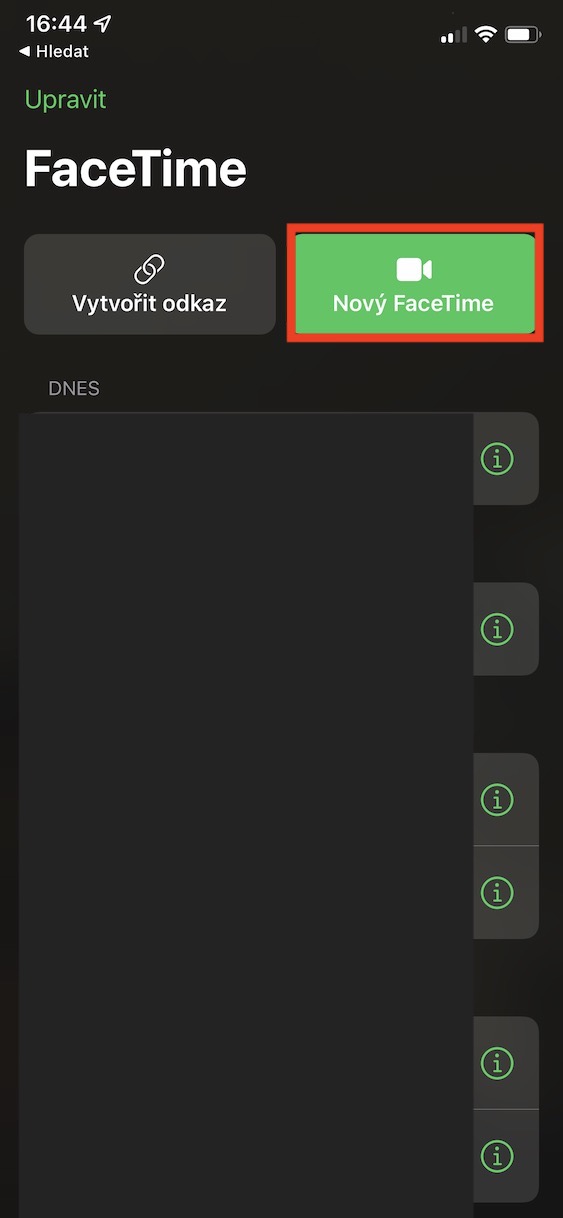
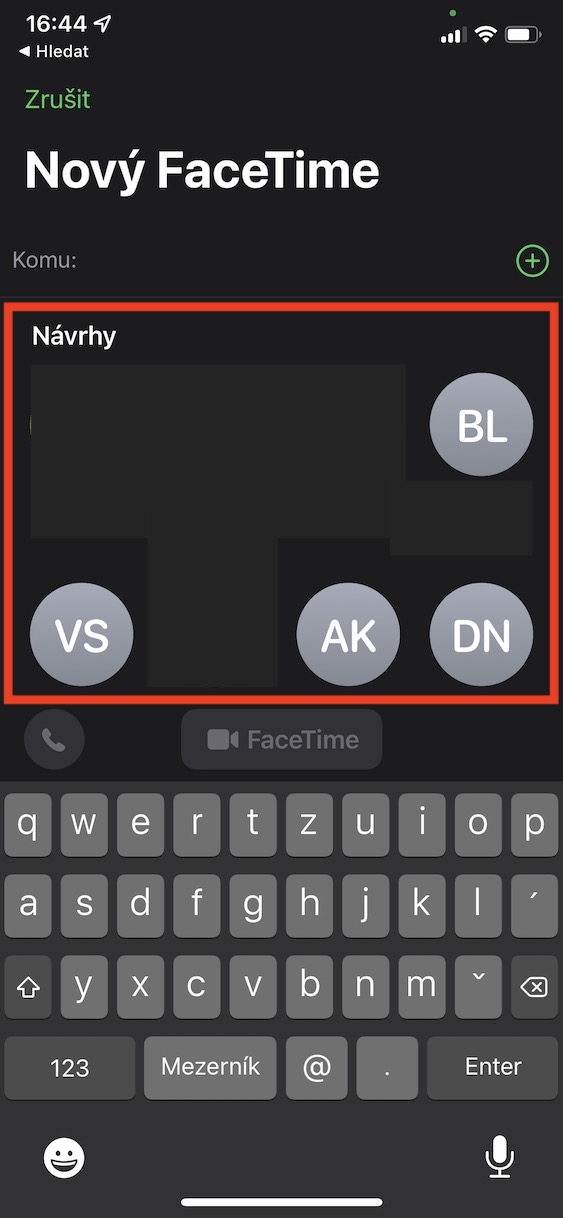
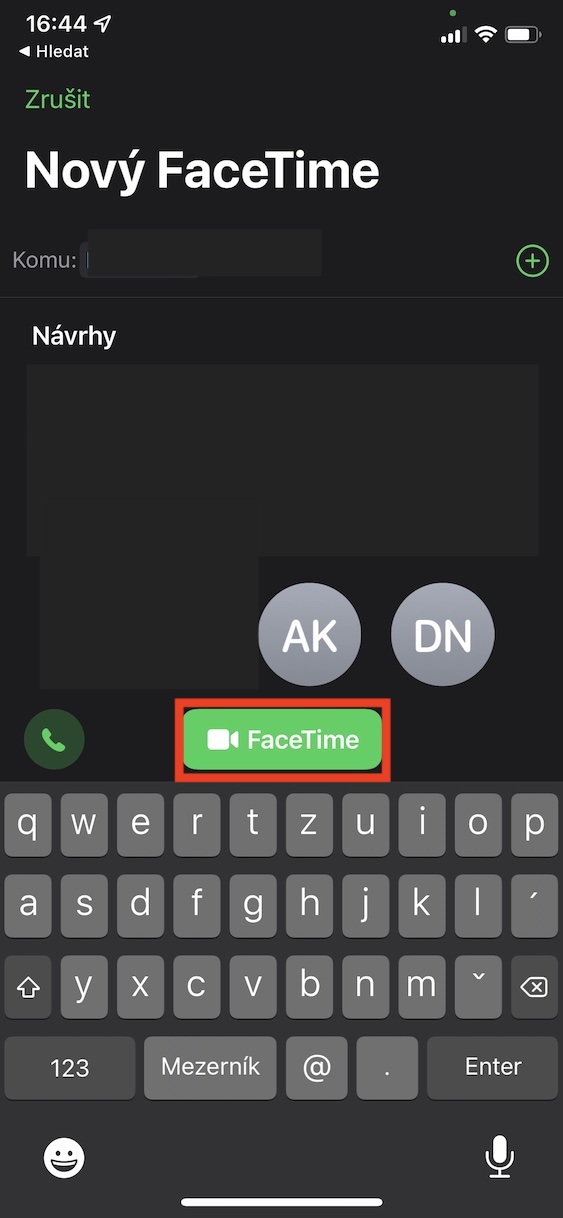

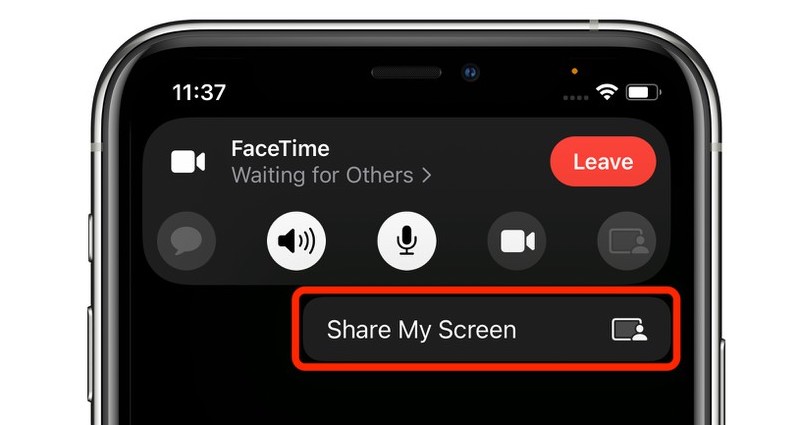
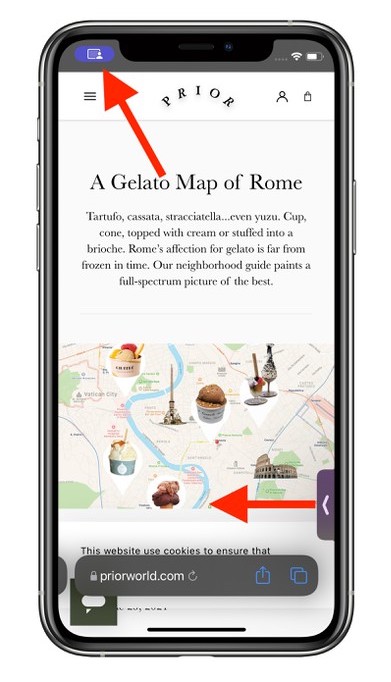
iOS 15 ကို ဒေါင်းလုဒ်လုပ်ထားသော်လည်း FaceTime မျက်နှာပြင်မျှဝေခြင်း ရွေးချယ်ခွင့်ကို မတွေ့ပါ။ iPhone SE 2 နဲ့ ချိတ်ဆက်တဲ့အခါ စမ်းကြည့်တာ အဆင်မပြေတာ ဒါမှမဟုတ် ပြဿနာက ဘယ်မှာလဲ။ အကြံဉာဏ်အတွက် ကျေးဇူးတင်ပါတယ်။
နားမလည်ပေမယ့် အဆင်မပြေဘူး...
8th မျိုးဆက် iPad မှာ ကျွန်တော့်အတွက်တောင် အလုပ်မဖြစ်ပါဘူး။
အဆင်မပြေဘူး၊ မရှိဘူး 😂😂😂